Отже, NAS4Free встановлений, пора переходити до налаштування.
Насамперед підемо в System -> General
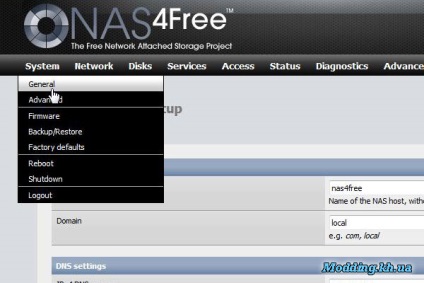
І змінимо мову системи на більш звичний. Але будьте обережні, в процесі локалізації можливі різні різночитання, і не завжди буває однозначно ясно, що ховається насправді під тим чи іншим пунктом.
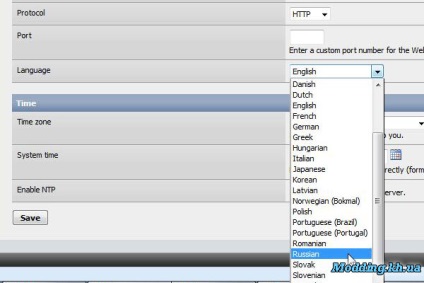
так само змінимо часовий пояс.
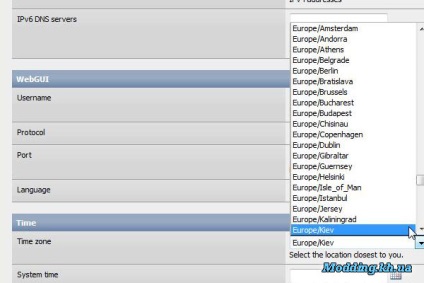
А що б у нас було точний час, поставимо галочку використовувати синхронізацію з обраним сервером точного часу (Use the specified NTP server) і введемо ua.pool.ntp.org якщо ми хочемо використовувати український пул NTP. Зазвичай рекомендується для синхронізації використовувати зону, відповідну вашій країні, наприклад, ru.pool.ntp.org для Росії, ua.pool.ntp.org для України і т.д. Але може статися так, що зони для вашої країни або ще не існує, або вона містить лише один-два сервера, в такому випадку необхідно використовувати для синхронізації континентальні зони (наприклад, europe, asia, north-america, або oceania.pool.ntp .org).
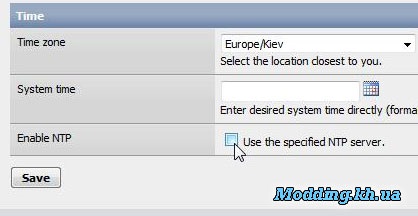
Період синхронізації вибирається на ваш розсуд, чим частіше, тим точніше буде час на сервері, але тому що занадто вже велика точність нам ні до чого, я рекомендую ввести цифру 1440, тобто раз на добу. Цього зазвичай більш ніж достатньо.
У самому низу натискаємо кнопочку Save. Вуаля, інтерфейс став спілкуватися з нами на зрозумілій нам мові.
Пора переходити до налаштування дисків.
Диски -> управління

Знаходимо справа кнопку «додати диск»
- - вибираємо наш диск
- - опис я пропускаю
- - режим передачі авто
- - тому я вважаю що краще жорстких дисків крутиться весь час, без зупинок, тим самим мінімізувати кількість зупинок і розкручування шпинделя, я вибрав режим «завжди включений»
- - проблема «як економити кожен кіловат електроенергії» переді мною не стоїть, значить вінчестери будуть трудиться в режимі максимальної продуктивності
- - а от зайві децибели шуму нам абсолютно нік чого.
- - S.M.A.R.T. - корисна технологія, в певних межах дозволяє передбачити вихід дисків з ладу, включаємо.
- - тому диски нові, раніше не використані, значить і файлової системи на них ніякої немає.
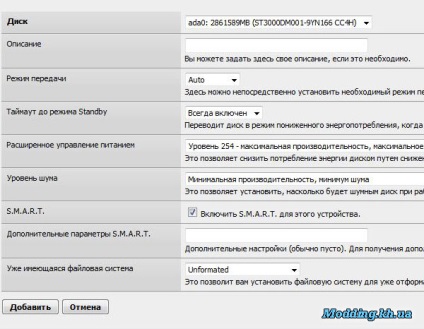
Аналогічно додаємо решту диски.
Після додавання всіх дисків натискаємо кнопочку «застосувати зміни».
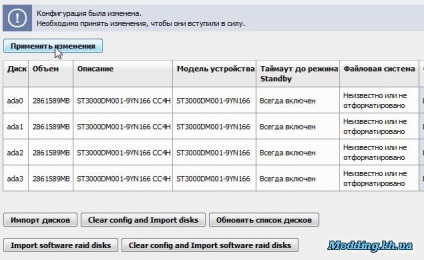
Після чого наші диски необхідно відформатувати, диски -> форматування

Оскільки я буду використовувати файлову систему ZFS, то і диски я буду форматувати під ZFS-пул

На питання «Ви дійсно хочете відформатувати цей диск? Всі дані на диску будуть знищені »відповідаємо ствердно, і чекаємо закінчення процесу форматування.
Прийшов час створити нам наш ZFS-пул, для цього йдемо в пункт меню диски -> ZFS

пули -> віртуальні пристрої -> додати

даємо нашому пулу осмислену назву, вибираємо тип, відзначаємо всі ті диски, які будуть в нього входити, при необхідності, ставимо галочку «зробити розширене форматування», вводимо опис і «додати»

Нас знову попереджають про те, що конфігурація була змінена, і пропонують застосувати зміни. Погоджуємося.
далі наш шлях лежить в диски -> ZFS -> пули -> управління
Даємо осмислене ім'я нашого пулу, я вибрав data, вибираємо створене на попередньому кроці віртуальний пристрій, вводимо опис, і жмакаем «додати».
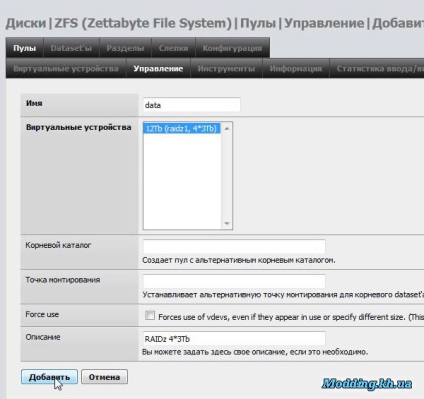
Застосовуємо змінену конфігурацію, і ми повинні побачити що наш ZFS-пул знаходиться в статусі ONLINE
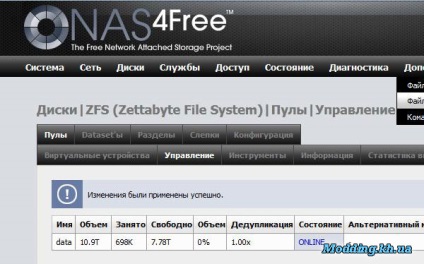
Після чого в Диски -> ZFS (Zettabyte File System) -> Dataset'и -> Dataset я створив два дата-сету, files і sys. Там, крім імені створюваного датасета ніякі інші настройки міняти не потрібно.
Files у мене буде використовуватися для файлів. А sys - для системних потреб, там будуть лежати службові файли, наприклад, бази даних того ж торрент-клієнта transmission, DLNA сервісу FUPPES, iTunes / Digital Audio Access Protocol (DAAP), і інших.
І якщо вже ми виконали стільки роботи, не зайвим буде зберегти поточну конфігурацію куди або поза нашою NAS.

Якщо в процесі подальшої настройки ви раптом що то випадково зіпсуєте, ви легко зможете завантажити останню вдалу конфігурацію.
І, тим більше, якщо раптом що щось трапиться з нашим системним диском або флешкою, завжди можна встановити з нуля чисту систему, завантажити в неї конфігурацію, і знову отримати працездатну систему. І саме тому поточну робочу конфігурацію не варто зберігати на самому NAS.